1-web自动化安装
1、Python安装
建议直接baidu,安装3.2以上的版本;记得下载社区版,正式版需要破解
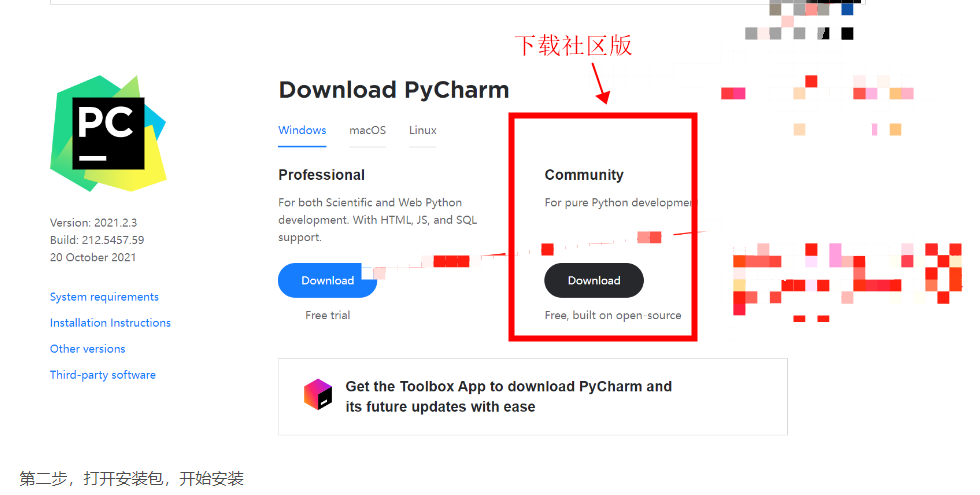
2、selenium的安装
Selenium既可以在本地cmd窗口使用pip命令安装,也可以在PyCharm虚拟环境或者本地环境安装目录下通过命令行使用pip命令进行安装。以下演示在本地cmd窗口使用pip命令安装的方法,前提是联网状态。
2.1 安装Python后,开始菜单运行窗口输入cmd敲回车,弹出cmd窗口,输入命令“where pip”,查找pip安装路径,如图:
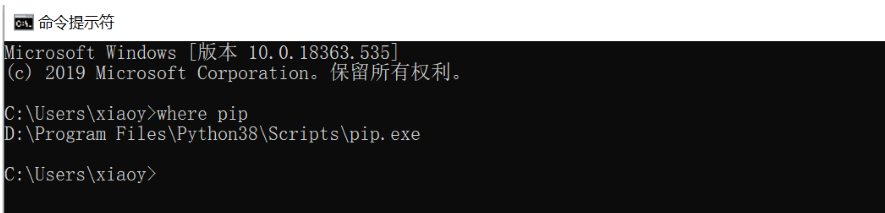
2.2 cmd窗口,cd命令进入pip安装路径“D:\Program Files\Python38\Scripts”后,输入“pip install -U selenium”,安装版本的selenium,如图:
指定selenium版本命令:(版本不一样,代码不一样)
pip install selenium==3.141.0
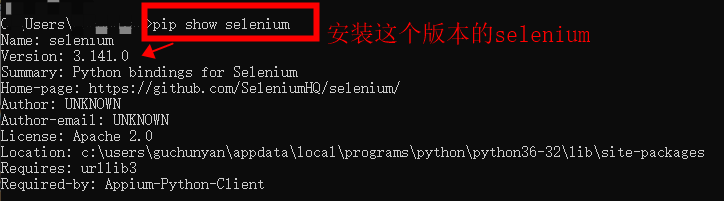
下面的是最新版本命令;
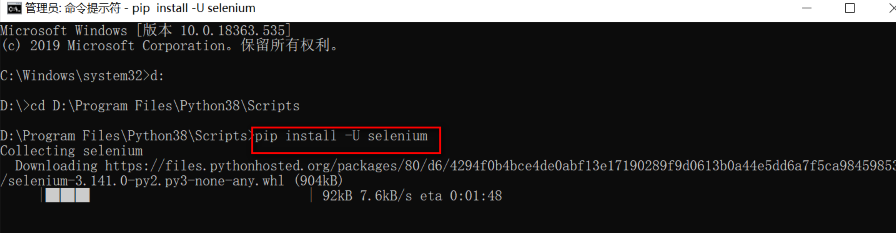
2.3 安装等待中,当出现“Successfully installed selenium...”表示Selenium已经安装成功。selenium-xx表示版本号。如图:
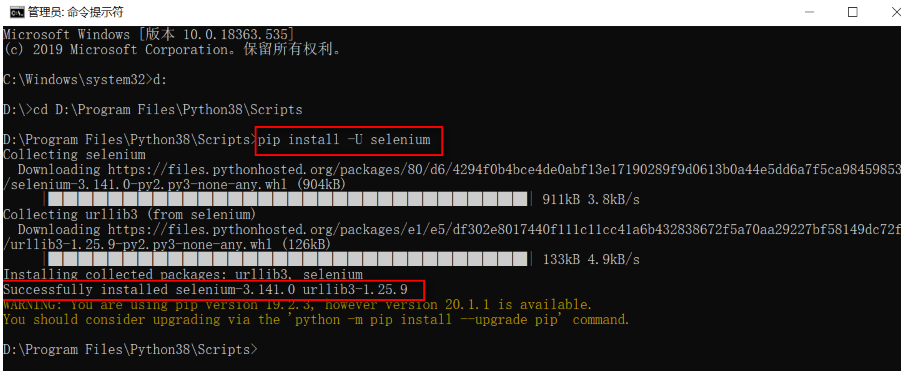
2.4 验证Selenium安装是否成功:
1)进入python解释器,输入from selenium import webdriver,没有报错。
2)切换至pip安装路径,输入命令pip list,可查看selenium安装版本信息,如图:
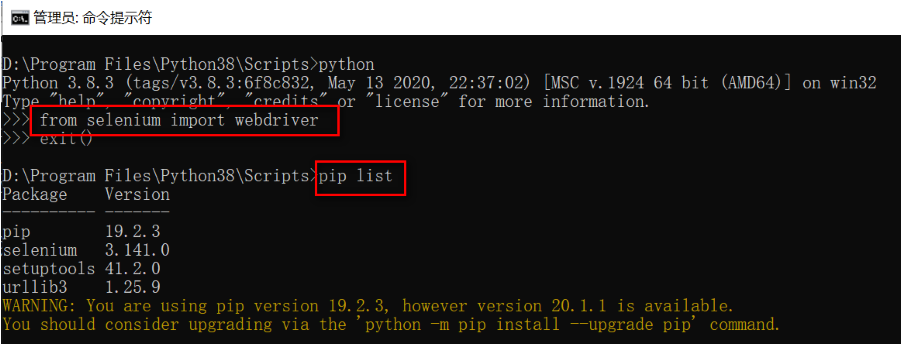
3、下载chrome驱动器
3.1先下载chrome浏览器,确定好浏览器的版本
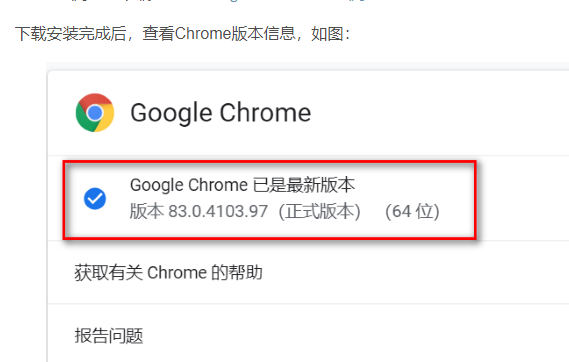
3.2. 下载对应版本的Chrome驱动版本
(注意一定要和浏览器版本一致,如果不一样会报错):http://chromedriver.storage.googleapis.com/index.html
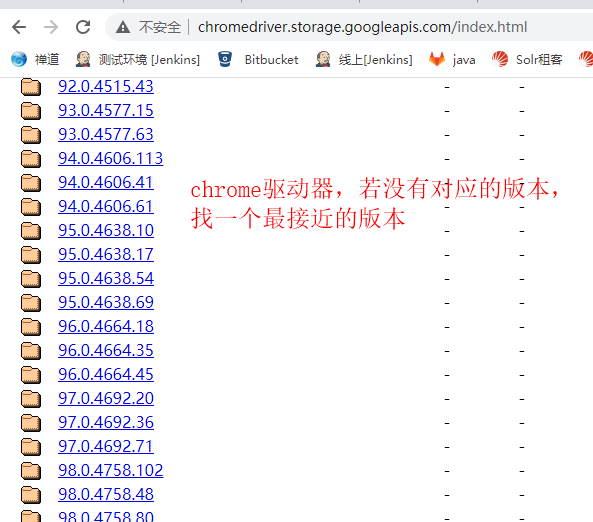
3.3
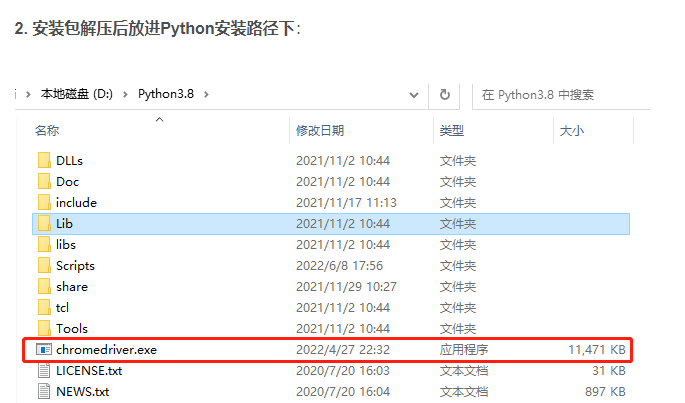
4、禁止chrome自动更新导致和chromedriver驱动版本不一致
在控制面板-->服务中,禁用更新
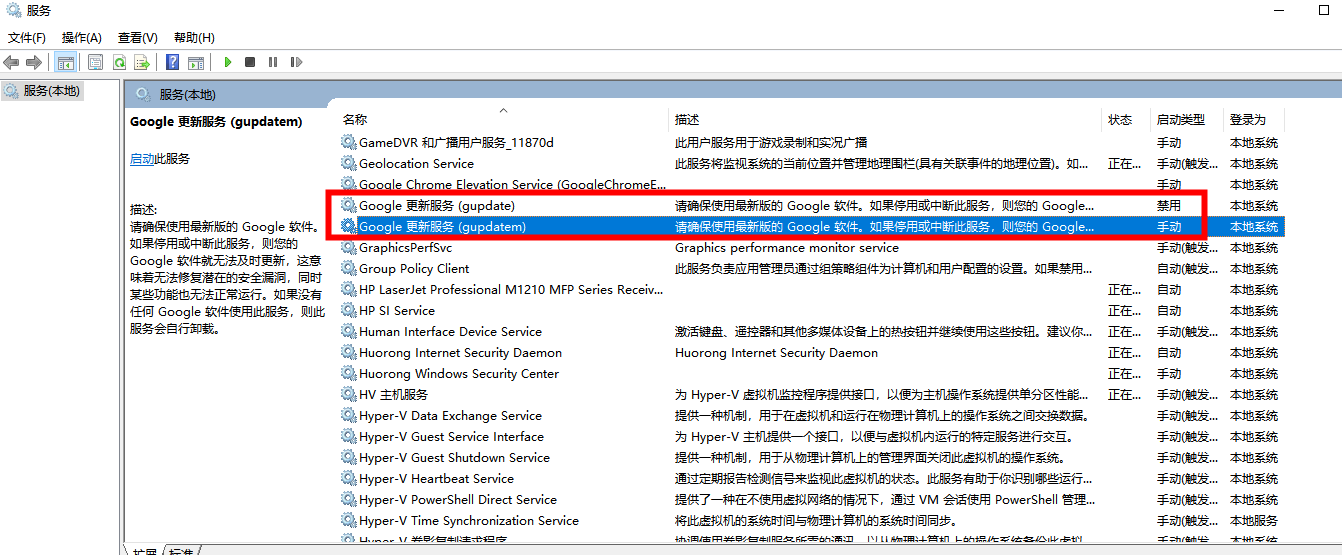
5、web自动化程序创建
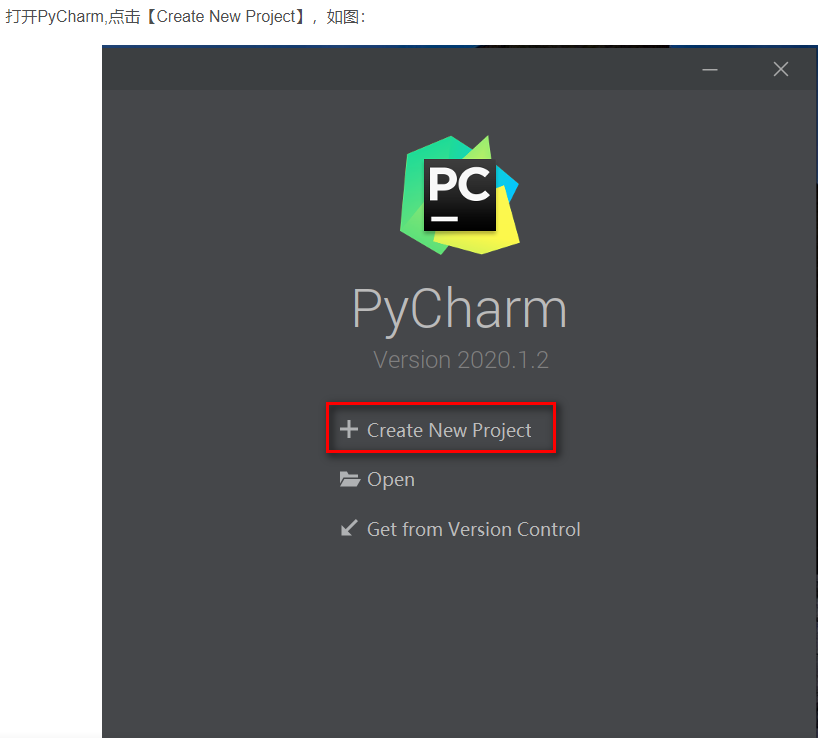
进入“New Project”页面,修改项目名称为“XXXXX”,勾选Existing interpreter(本地系统的解释器),点击“...”,选择本地的python.exe所在目录,添加,如图:
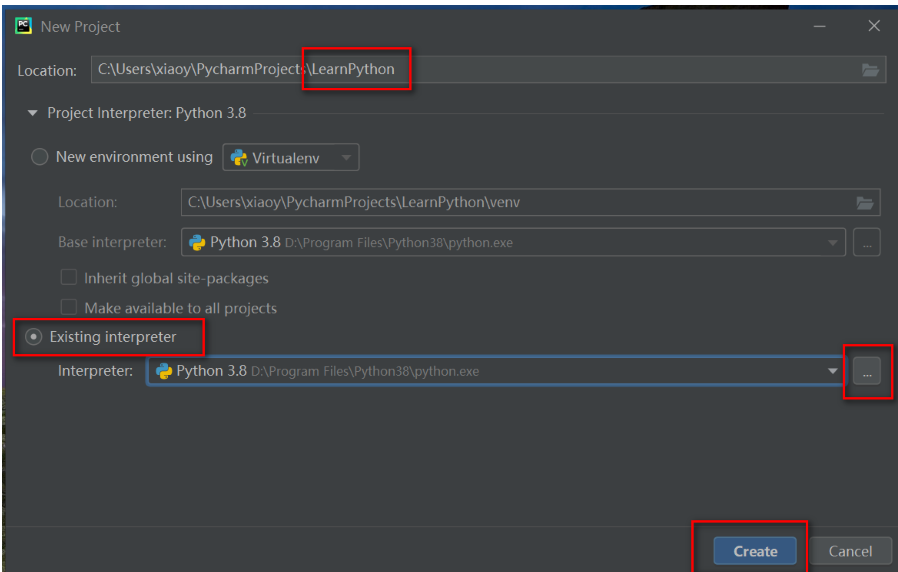
项目创建成功,点击项目“LearnPython”,右键选择“New”->“Python Flie”,录入文件名day20200609,双击Python Flie,创建成功,如图:
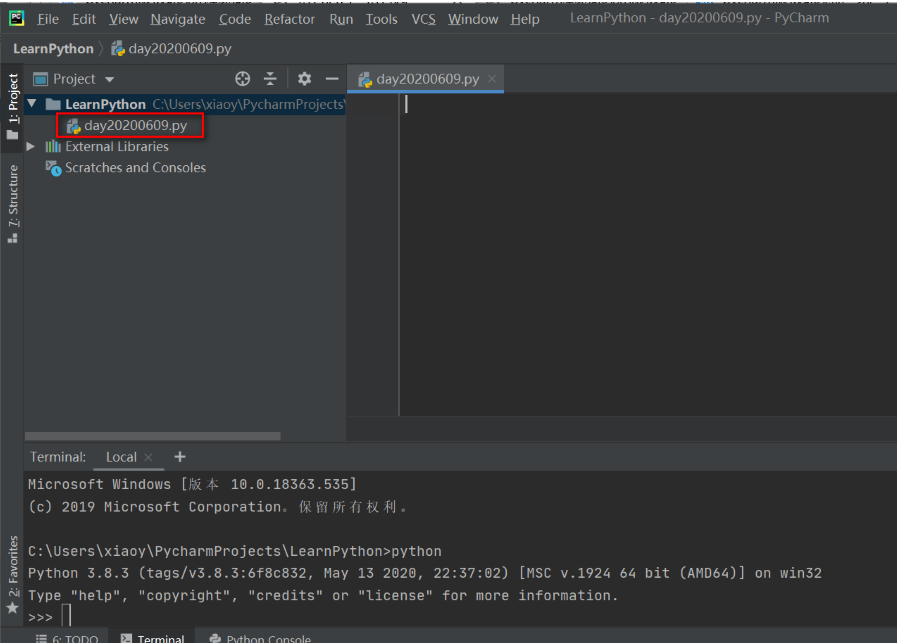
写一段自动化代码,点击【Run】->【Run】,测试程序,如图:
# -*- coding: utf-8 -*-
from selenium import webdriver
driver=webdriver.Chrome()
driver.get("https://www.baidu.com/")
driver.find_element_by_id("kw").send_keys("test")
driver.close()
# 方法一 将驱动python的安装路径下
driver = webdriver.Chrome()
driver.get("https://www.baidu.com")
# 最小化
driver.minimize_window()
time.sleep(1)
# 最大化
driver.maximize_window()
time.sleep(1)
# 前进
driver.forward()
# 后退
driver.back()
# 刷新
driver.refresh()
# 截图
driver.get_screenshot_as_file("file.png")
time.sleep(1)
# 关闭浏览器
driver.quit()
""" 1.退出有两种方式,一种是close;一种是quit
2.close用于关闭当前窗口,当打开的窗口较多时,就可以用close关闭部分窗口
3.quit用于结束进程,关闭所有的窗口
4.最后结束测试,要用quit。quit可以回收c盘的临时文件"""
本文来自博客园,作者:小排顾,转载请注明原文链接:https://www.cnblogs.com/SparkProgram/p/17356512.html







【推荐】国内首个AI IDE,深度理解中文开发场景,立即下载体验Trae
【推荐】编程新体验,更懂你的AI,立即体验豆包MarsCode编程助手
【推荐】抖音旗下AI助手豆包,你的智能百科全书,全免费不限次数
【推荐】轻量又高性能的 SSH 工具 IShell:AI 加持,快人一步
· 震惊!C++程序真的从main开始吗?99%的程序员都答错了
· 【硬核科普】Trae如何「偷看」你的代码?零基础破解AI编程运行原理
· 单元测试从入门到精通
· 上周热点回顾(3.3-3.9)
· winform 绘制太阳,地球,月球 运作规律